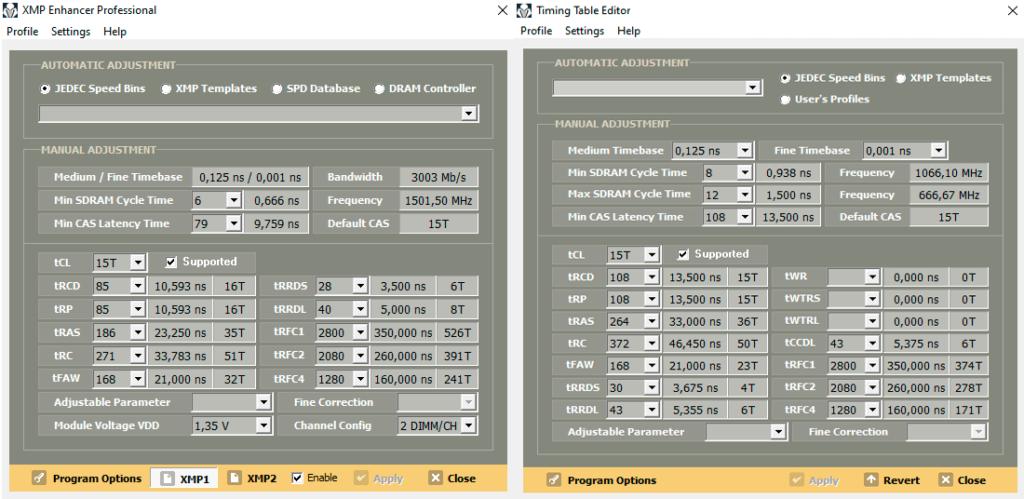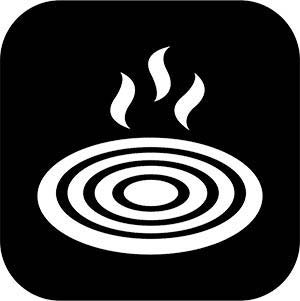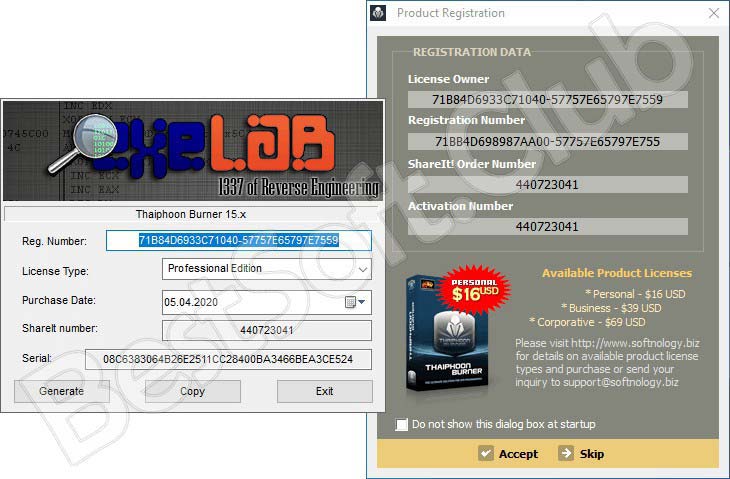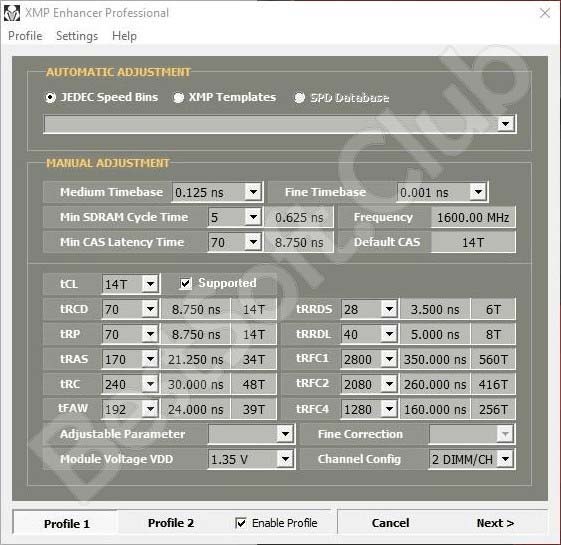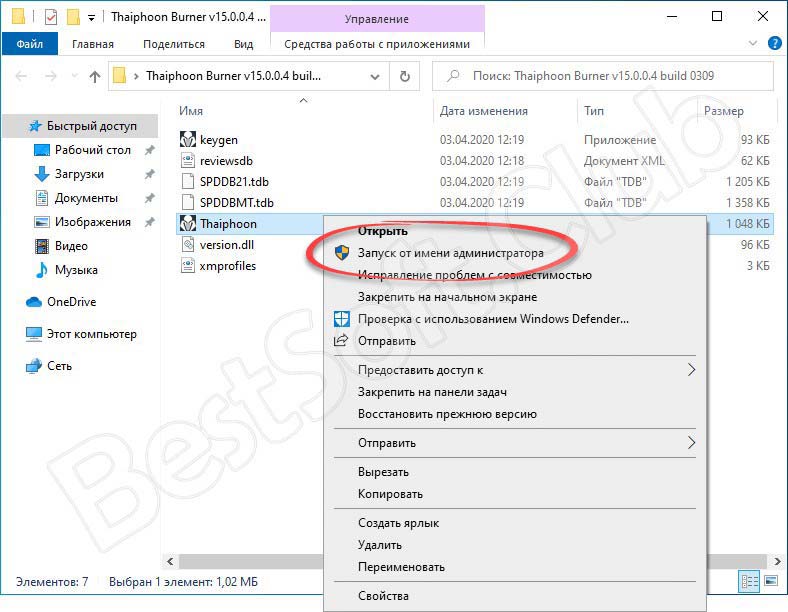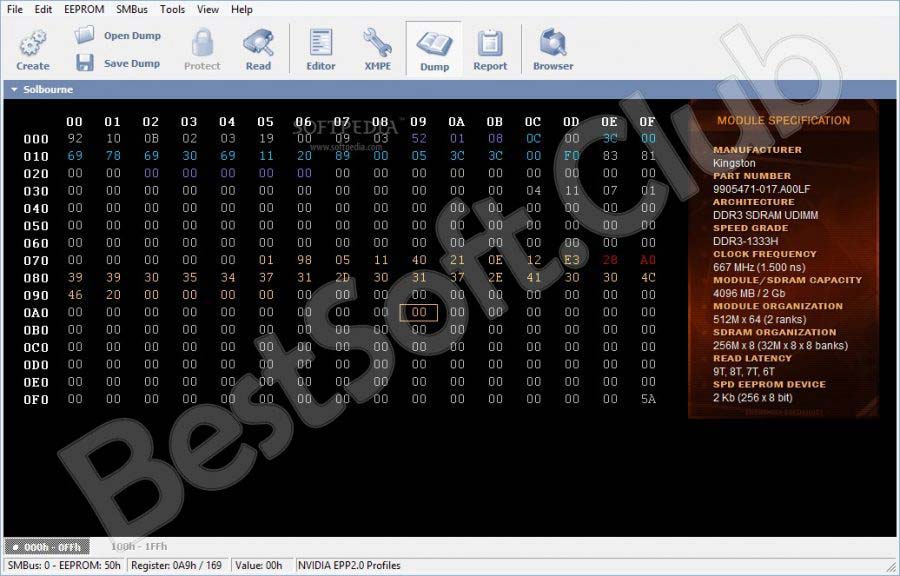как узнать какие чипы памяти на оперативной памяти через тайфун
Как пользоваться Thaiphoon Burner
В народе приложение Thaiphoon Burner называют просто «Тайфун». Подробные сведения об оперативной памяти содержаться в чипе Serial Presence Detect. Собственно, эта программа считывает данные SPD и выводит пользователю на экран полную информацию об устройствах.
Эта статья расскажет, как пользоваться Thaiphoon Burner. Ранее для точной идентификации модулей использовали её с программой DRAM Calculator for Ryzen. Нужно было посмотреть, какие установлено чипы памяти. Она позволяет программировать характеристики планок ОЗУ.
Как пользоваться Thaiphoon Burner
Поддерживает работу со всеми модулями памяти, включая новые DDR4. Она отображает подробную информацию о производителе, серийный номер, напряжение, частоту, ёмкость и т. д. В последних версиях Thaiphoon Burner считывание ячеек с SPD занимает секунды.
Функциональность и возможности:
Подробные данные о модулях памяти
В контекстном меню программы Thaiphoon.exe выберите Запуск от имени администратора. И нажмите Read SPD from EEPROM и выберите модуль Read SPD on SMBus #0 at 53h. Например, в моей оперативной памяти V-Color 16 Гб (8х2) используется тип чипов Hynix MFR.
Изменение XMP профилей и таймингов
В разделе XMP Enhancer Professional можно отредактировать предустановленные XMP профили. А в окне Timing Table Editor настраиваются тайминги памяти. Не рекомендуем вносить изменения, особенно если не знаете зачем это. Это может привести к синему экрану…
Раздел XMP Enhancer включает часто используемые производителями памяти XMP профили. Вы можете интегрировать эти профили в текущую прошивку SPD своего модуля памяти. Для этого просто выберите нужный шаблон XMP. Всё делаете на свой страх и риск …
Часто задаваемые вопросы и ответы
Что такое Thaiphoon Burner. Программа разработана специально для чтения данных из SPD. Она позволяет перепрограммировать SPD (или в специальном режиме эмуляции). Можно поменять важные характеристики, которые заданы производителем: тайминги и частоту.
Не запускается или не работает в России. Всё же имеются некоторые ограничения. Официальный сайт программы сейчас недоступен. Можно только попробовать загрузить предыдущую версию. Например, Thaiphoon Burner 16 не запускается, а с версией 15 всё норм.
Cайт производителя Thaiphoon Burner. Непонятно почему для нас недоступен сайт. Всё же через Google переводчик можно получить доступ. Это своего рода как VPN подключение. Там доступны некоторые инструкции, которые ориентированы на энтузиастов.
Вы не поверите, Thaiphoon Burner способна изменить серийник и дату производства или блокировать любые вмешательства в SPD. Поддерживает работу с таймингами и настройку XMP профилей. К сожалению, сайт производителя сейчас не работает. Ждём его восстановления.
Как узнать производителя чипов оперативной памяти с помощью командной строки или сторонних программ
Командную строку
В системе эти сведения тоже есть, хотя и выудить их не так-то просто. Нам поможет командная строка, которую нужно запустить от имени администратора. Как нельзя лучше подходит команда wmic memorychip get devicelocator, — если написать только её, то никакого результата мы не получим. После запятой нужно будет дописать значение, зависящее от того, что мы хотим узнать:
Друзья, мы сегодня сделали акцент на изготовителя, но для общей информации добавлю, что если к команде wmic memorychip get devicelocator, прибавить capacity, то командная строка расскажет про объём ОЗУ, speed – про скорость, memorytype – про тип. Ещё можно напечатать команду wmic memorychip list full – результатом станет табличка с подробными сведениями.
Утилиты
Гораздо проще воспользоваться специальной программой, предназначенной для определения чипов оперативной памяти и не только, которых полно в интернете. Расскажу о самых популярных, а в скобках буду оставлять ссылки для безопасного скачивания на официальных ресурсах.
Aida64
Первая утилита в моём списке достойных — Aida64 ( https://www.aida64russia.com/Скачать ). Скачайте, установите и давайте научимся пользоваться:
У Aida64 есть только один недостаток – она платная, но ссылка, приведённая мной выше, поможет вам скачать бесплатную пробную версию, которой вполне хватит для разового использования.
CPU-Z – ещё один достойный продукт, о котором хочется вам поведать. Если честно, то мне он нравится дальше больше, чем «Аида». CPU-Z выигрывает тем, что не требует установки – нужно просто скачать архив, распаковать его и запустить файл.exe нужной разрядности ( https://www.cpuid.com/downloads/cpu-z/cpu-z_1.92-en.zip ).
Сразу после запуска покажет всё, что вам нужно:
HWiNFO
Ещё одна утилита, альтернативная предыдущим двум – это HWiNFO. Она англоязычна, но зато бесплатна ( https://www.hwinfo.com/download/ ), а также имеет портативные версии. Алгоритм использования HWiNFO следующий:
Программы нужно скачивать и устанавливать, они займут некое пространство на ПК, но зато без лишних проблем отобразят всю необходимую информацию об оперативной памяти. Командная строка же всегда под рукой, но чтобы ей пользоваться, нужно знать команды и уметь их набирать. Можно, конечно, скопировать из этой статьи, но горячие клавиши Ctrl+C и Ctrl+v в cmd не работают. Если будете копировать, то вызывайте контекстное меню правым щелчком мыши. Друзья, выбирайте свой способ, а если возникнут сложности – пишите в комментариях, обязательно помогу всем. До свидания.
Thaiphoon Burner 16.0.0.4 на русском для Windows 7, 8, 10 x32/64 Bit
На оперативной памяти DIMM любого поколения присутствует чип Serial Presence Detect (SPD). В нем производитель закладывает всю информацию о характеристиках, названии, частотах ОЗУ. При запуске компьютера BIOS считывает данные и оптимизирует работу памяти автоматически. А пользователь может получить доступ к данным параметрам только через специальный софт. Предлагаем ознакомиться с обзором и бесплатно скачать через торрент полную версию Thaiphoon Burner 16.0.0.4 для Windows 32/64-Bit на русском языке.
В паре с обслуживанием оперативной памяти чаще всего приходится работать и с ЦП. Для этого лучше всего подойдет бесплатная программа под названием CPU-Z.
Описание и возможности
Если вы ищете универсальную утилиту для показа характеристик и настройки оперативной памяти, то Thaiphoon Burner удовлетворит все потребности. К основным возможностям софта относятся:
Как пользоваться
Разберемся, как установить и использовать приложение Thaiphoon Burner.
Загрузка и установка
С помощью кнопки в конце данной страницы вы сможете скачать версию программы с официального сайта в архиве. Затем следует распаковать все файлы на жесткий диск в отдельную папку. Ознакомьтесь с содержимым:
Инструкция по работе
Перед тем, как приступить к анализу оперативной памяти, необходимо активировать софт. Для этого запустите файл keygen от имени администратора и выберите тип лицензии. Затем кликните по кнопке Generate и скопируйте сгенерированный серийный номер. Теперь запустите Thaiphoon Burner и в начальном окне для активации введите скопированный ключ. Подтвердите процедуру кнопкой Accept.
После запуска следует проанализировать SPD-модули на планках ОЗУ. Для этого выполните ряд действий:
Полученные результаты можно сохранить в формате таблицы XLS, файла HTML или TXT.
Через окно Timing Table Editor осуществляется ручная настройка частот и таймингов оперативной памяти. Не рекомендуется менять настройки в данном разделе без наличия хотя бы минимальных знаний о работе ОЗУ. То же самое относится к операциям по внесению изменений в информацию, сохраненную в SPD-чипах на плате.
Достоинства и недостатки
Перед завершением обзора обращаем ваше внимание на положительные и отрицательные качества программы.
Похожие приложения
Приводим список аналогов для анализа и настройки ОЗУ:
Системные требования
Для работы с программой потребуется следующая конфигурация:
Скачать
Чтобы загрузить RePack через торрент, воспользуйтесь прикрепленной кнопкой внизу.
| Версия: | 16.0.0.4 |
| Разработчик: | Showshock Softnology |
| Год выхода: | 2020 |
| Название: | Thaiphoon Burner |
| Платформа: | Microsoft Windows XP, Vista, 7, 8.1, 10 |
| Язык: | Английский |
| Лицензия: | Платно (взлом через кряк) |
| Пароль к архиву: | bestsoft.club |
Видеообзор
Перед началом работы с утилитой обязательно посмотрите прикрепленный видеоролик.
Вопросы и ответы
Теперь вы можете приступать к загрузке и использованию программы Thaiphoon Burner. При появлении вопросов обязательно пишите комментарии к статье, а мы оперативно ответим каждому посетителю сайта.
Как проверить оперативную память после покупки
Содержание
Содержание
Новая техника ломается чаще старой и это не парадокс. Не зря говорят — если сразу не сгорело, будет работать сто лет. В сложной технике поломки редко сопровождаются дымом и искрами, из-за чего неисправности будет сложно найти. Оперативная память в компьютере как раз из таких. Эта нахалка будет сыпать ошибками в нагрузке, перезагружать систему или подглючивать в браузере, но никогда не выдаст себя фейверком. Поэтому есть железные правила, которые помогут понять, почему память работает плохо и как это исправить.
Положить систему на лопатки могут старые комплектующие, сыплющиеся диски или перегретые видеокарты. Но даже техника из магазина попадается с недостатками. Улучшение техпроцесса и качества материалов снижает количество отбраковки, и то, что раньше считалось браком, теперь называется «неудачными» образцами и работает на пониженных частотах.
Тем не менее, иногда и полностью нерабочие экземпляры умудряются пройти контроль качества и попасть в руки покупателю. Это не проблема: производитель заменит неработающее устройство по гарантии. Но испорченные видеофайлы семейного праздника, проигранный бой в сетевом шутере и кракозябры в дипломной работе сервисный центр не обменяет. Поэтому проверять оперативную память — занятие не постыдное.
Менять или настраивать
Будут ошибки в работе или нет — зависит не только от качества ОЗУ, но и от совместимости. Производители сильно упростили сборку и настройку ПК, поэтому вряд ли материнская плата будет конфликтовать с памятью. Тем не менее, каждая модель тестируется на совместимость с большинством модулей памяти. Например, вот часть 100% поддерживаемых комплектов памяти для Asus Maximus XII Hero:
Однако список совместимости не панацея. Современные платы переваривают всевозможные комплекты памяти. Главное, соблюдать эти пункты:
Поддержка частот самой памятью зависит от модели. Например, на официальном сайте Crucial можно проверить поддержку для каждой планки Ballistix:
Сильно тереть вредно
Народный метод, предлагающий протереть контакты ОЗУ ластиком, — заблуждение и самообман. Вот почему:
Чистить контакты нужно, только если они в таком состоянии, как на фото выше. Если они и так в порядке, ничего протирать не нужно. На новых комплектах из магазина — и подавно. Рядом с контактами на текстолите находятся конденсаторы, которые легко сбить неаккуратными движениями. После такого память даже не придется проверять на ошибки.
Тем не менее, сторонники протирки отмечают, что она частенько решает некоторые проблемы. И дело не в чистоте контактов:
«Чтобы протереть контакты, надо достать планки из разъемов. После протирки вставляем их обратно. В это время в компьютере происходит волшебство: при первом включении новое оборудование вызывает инициализацию, чтобы материнская плата узнала уникальные данные о работе планок памяти. Для ускорения последующих загрузок компьютера они записываются в постоянную память и используются при каждом включении. Так происходит с каждым подключенным к ПК устройством. Следовательно, вытаскивая планки на «протирку», мы обновляем информацию об ОЗУ. Другими словами, материнка заново «тренирует» память. Некоторые программные сбои исчезают как по волшебству».
Тестируем на ошибки
Стресс-тесты
Проверка памяти на ошибки — затяжное удовольствие. Поэтому перед поиском лучше удостовериться, что проблема в ОЗУ, а не других компонентах. Для этого используют стресс-тесты, которые умеют нагружать железо точечно.
Наиболее популярная программа для тестов — AIDA64:
Аида тестирует процессор, кэш-память процессора, оперативную память, диски и видеокарты. Кремниевая техника привередлива к температурным условиям. Поэтому, чтобы определить, какой элемент в сборке дает сбой, проводится тестирование на рабочей температуре. Тем более, что память подвержена дестабилизации из-за завышенной температуры чипов.
Для прогрева и комплексного тестирования системы на стабильность можно включить OCCT:
Хотя тест написан для проверки стабильности процессора в разгоне, для наших нужд он тоже подойдет. Для создания нагрузки программа использует большой объем оперативной памяти, поэтому если проблемы с ОЗУ есть, в этом стресс-тесте они, скорее всего, проявятся.
Самый надежный и подробный тест стабильности системы — это Prime95:
В автоматическом режиме программа проверяет систему комплексно, нагружая задачами разного объема. Поэтому для точечного тестирования есть шпаргалка. Свой объем задачи для разных узлов:
Поиск ошибок
Закончив с поиском неисправного компонента и разобравшись, что в некорректной работе компьютера замешана связка процессор + оперативная память, переходим к поиску ошибок. Для этого существует несколько программ, которыми пользуются и обычные пользователи, и специалисты в сервисных центрах.
MemTest86 — древнейший инструмент для проверки памяти, работает с загрузочной флешки через DOS.
Утилита появилась в 90-х годах, и до сих пор поддерживается разработчиками. Идеальный и единственный вариант для тех, у кого нет операционной системы или она не загружается.
Установка на флешку:
TestMem5 — утилита пришла из мира оверклокинга и пока держится в топе проверялок памяти.
Силами и умами энтузиастов удалось создать такие конфигурационные файлы, что даже бесконечная проверка с помощью MemTest86 не сравнится с часовым прогоном этой утилиты.
Настройка программы:
RAM Test Karhu — популярный среди зарубежных оверклокеров тест памяти.
Эта программа быстрее всех тестирует память на ошибки. Показатель стабильности памяти — если Coverage перевалил за 200% с нулем в Error Count. Качество подтверждается лицензией, но истоимость программы составляет почти 10 евро.
Есть также десятки других утилит: Это HCI MemTest, MemTest64, AIDA Memory Test и другие. Но качество их работы не гарантируется.
Ошибка одна — планок две
В современных сборках память комплектуется минимум двумя планками для включения двухканального режима. Поэтому для поиска конкретной планки, которая дает ошибки, придется тестировать каждую поочередно в первом слоте материнской платы. Если ошибок нет — убираем. Затем вставляем другую планку и тестируем ее аналогичным образом.
Тесты оперативной памяти — сравнение однорангового и двухрангового модулей
Содержание
Содержание
Многие знают, что оперативная память имеет двухканальный и одноканальный режимы работы, которые значительно влияют на производительность системы. Но что такое двух- и одноранговые модули памяти? Давайте разберемся.
Ранг памяти — это блок или область данных, которая создается с использованием нескольких или всех микросхем памяти в модуле. Ранг — это блок данных шириной 64 бита. В зависимости от того, как спроектирован модуль памяти — c использованием чипов х4, х8 или х16 бит, — он может иметь один, два или даже четыре блока областей данных шириной 64 бита
Если модуль спроектирован с использованием микросхем только с одной стороны памяти, это одноранговая память?
Важно не количество чипов и их расположение, а разрядность использованных микросхем, но чаще всего именно так. Модуль памяти в десктопном компьютере имеет шину 64 бита, набран может быть как восемью чипами х8, так и 16 чипами х4, которые будут распаяны по обе стороны модуля. При этом модуль будет считаться одноранговым.
В настоящее время самыми распространенными модулями памяти на рынке являются одноранговые с объемом 8 ГБ. С одной стороны модуля памяти распаяно восемь х8 чипов памяти объемом 1 ГБ каждый. Модуль объемом 16 ГБ из этих же чипов объемом 1 ГБ получится уже из 16 чипов по восемь с каждой стороны. В данном случае будет уже двухранговый модуль.
Прогресс не стоит на месте, и в настоящее время в продаже стали появляться одноранговые модули в объеме 16 ГБ. В них используются чипы памяти повышенной емкости на 2 ГБ.
Одноранговая память имеет ширину 64 бита, тогда как двухранговая память имеет ширину 128 бит. Но, поскольку один канал памяти имеет ширину всего 64 бита, как и одноранговая память, контроллер памяти может одновременно обращаться только к одному рангу. Это не вызывает проблем при работе с двухранговыми модулями. Просто пока один ранг занимается ответом на переданную ему команду, другой ранг уже можно подготавливать информацию для следующей команды.
Как узнать, сколько рангов у оперативной памяти?
Производители оперативной памяти не указывают в технических характеристиках количество рангов. Поэтому, чтобы узнать, сколько рангов у памяти, необходимо воспользоваться специальными программами: CPU-Z, Thaiphoon Burner или AIDA64. Или же можно просто внимательно осмотреть сам модуль.
Тест и разгон одноранговых и двухраговых модулей
В теории одноранговые модули обладают куда большим разгонным потенциалом. На практике все зависит от производителя и качества самих чипов, материнской платы и контроллера памяти в самом процессоре.
Тестируемые в этом материале комплекты памяти на отборных чипах Samsung B-Die имеют совершенно одинаковый разгонный потенциал. Можно сказать, что попался не очень удачный комплект KFA2 Hall Of Fame DDR4-3600, а может, просто удачный комплект G, Skill F4-3000C14-16GVR 2x16GB, который может стабильно работать на частоте 4333 МГц с таймингами CL16. В любом случае разгон — это всегда лотерея.
С теорией более-менее разобрались, теперь практически проверим, как отразится на производительности использования одно и двухранговых модулей.
В тестирование принимает участие оперативная память на абсолютно идентичных чипах K4A8G085WB-BCPB Samsung B-Die.
Конфигурация тестового стенда
Для тестирования был выбран процессор AMD Ryzen 5 4650G неслучайно. Именно оперативная память, а вернее ее производительность, оказывает наибольшее влияние на производительность встроенного видеоядра.
Чтобы тестирование не было однобоким, к нему в пару был выбран самый популярный процессор на рынке — Ryzen 5 3600X. Во время тестирования память фиксировалась на частоте 3600 МГц со следующими таймингами.
AMD Ryzen 5 4650G
AMD Ryzen 5 3600X
Результаты тестирования
По традиции начинаем тестирование с бенчмарков.
AIDA64 Cache & Memory Benchmark
Одноранговые модули имеют небольшое отставание в операции копирования, в тоже время наблюдаются чуть большие задержки памяти у двухранговых модулей.
3DMark
Разница в производительности незначительна и больше похожа на погрешность измерений, но из раза в раз результат повторяется.
World of Tanks enCore RT
Shadow of the Tomb Raider
Выводы
Какой-либо существенной разницы в производительности между одно- и двухранговой памятью при использовании процессора Ryzen 5 3600X нет как в синтетических бенчмарках, так и в играх. Разница в производительности в лучшем случае составляет 3 %.
При использовании же двухранговой памяти с гибридными процессорами производительность встроенной графики увеличивается примерно на 6-7 %.
В тестировании использовались идентичные чипы памяти и фиксировались все возможные тайминги.
Целенаправленно рассматривать к покупке именно двухраноговые модули нет никакого смысла, если только нет необходимости в большем объеме памяти — это единственное преимущество при выборе именно двухранговой памяти.
Сейчас в продаже имеются комплекты кит памяти из двух модулей объемом 64 ГБ, что просто невозможно организовать, используя одноранговую память.